Personalize a Organização dos seus Widgets na Central de Notificações do Mac
Os widgets desempenham um papel fundamental na Central de Notificações do macOS, especialmente nas versões mais recentes como o macOS 11 Big Sur e posteriores. Eles residem na porção inferior do menu e oferecem informações rápidas. Se desejar visualizar um widget específico sem precisar rolar a tela, aprender a reorganizá-los na Central de Notificações é essencial.
Diferentemente dos widgets no iPhone, a organização dos widgets na Central de Notificações do Mac é incrivelmente simples. Não é necessário ativar nenhum modo de edição especial para realizar essas alterações.
O método para reorganizar widgets é tão intuitivo quanto arrastar e soltar. Para acessar a Central de Notificações, clique no indicador de Hora e Data, localizado no canto direito da barra de menus, próximo ao ícone do Centro de Controle.
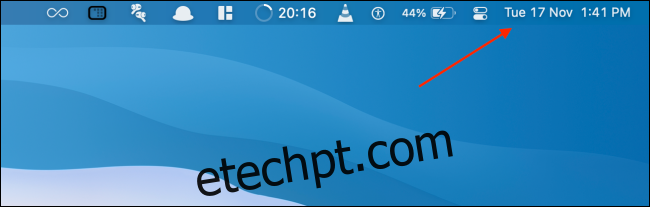
Ao abrir a Central de Notificações, você verá suas notificações pendentes na parte superior, seguidas pelos seus widgets. Você pode rolar a tela para visualizar todos os widgets instalados.
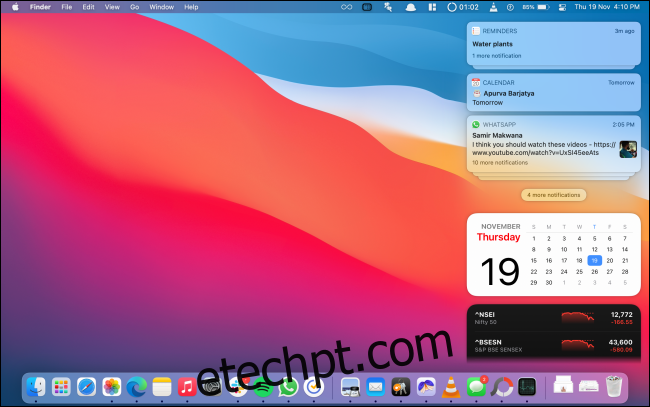
Para alterar a ordem dos widgets, clique e arraste aquele que deseja mover.

Em seguida, arraste o widget para a nova posição desejada.
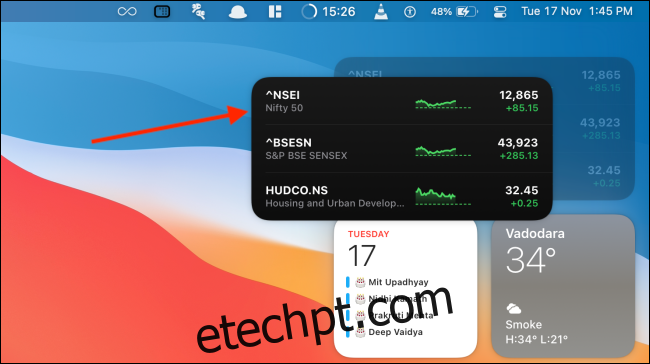
Finalmente, solte o botão do mouse. O widget agora estará em sua nova localização.
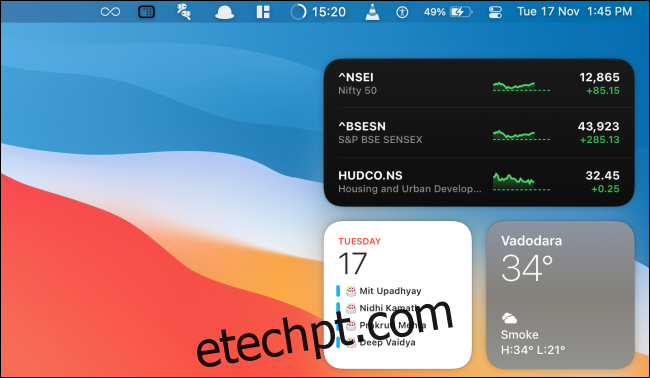
Como você pode ver, reorganizar widgets é um processo bastante simples e você pode repetir isso com qualquer um dos seus widgets. Essa funcionalidade também está presente no modo de edição de widgets. Para acessá-lo, role até a parte inferior da Central de Notificações e clique no botão “Editar Widgets”.
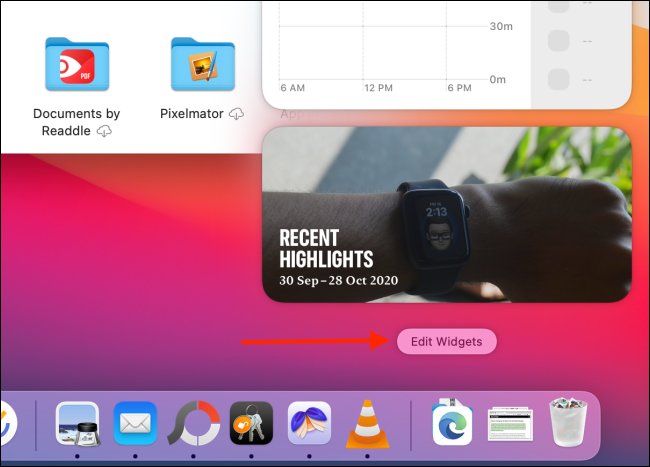
Neste modo, você terá acesso a uma interface com três painéis para adicionar, remover, personalizar e reorganizar os seus widgets.
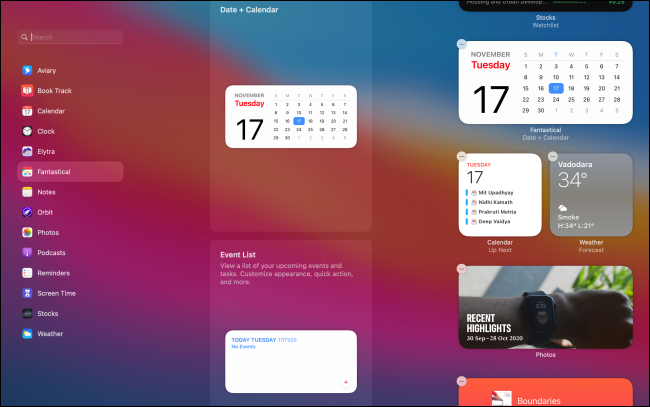
Aqui, você pode arrastar novos widgets para onde preferir. Adicionalmente, é possível pegar um widget já existente e arrastá-lo para cima ou para baixo na lista, modificando sua posição.
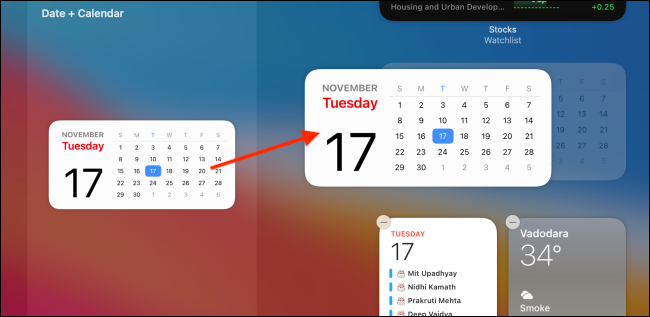
Próximo à Central de Notificações, na barra de menus, você também encontrará o ícone do Centro de Controle. Se você não estiver familiarizado com ele, descubra como utilizar o Centro de Controle no Mac.